
КАТЕГОРИИ:
Архитектура-(3434)Астрономия-(809)Биология-(7483)Биотехнологии-(1457)Военное дело-(14632)Высокие технологии-(1363)География-(913)Геология-(1438)Государство-(451)Демография-(1065)Дом-(47672)Журналистика и СМИ-(912)Изобретательство-(14524)Иностранные языки-(4268)Информатика-(17799)Искусство-(1338)История-(13644)Компьютеры-(11121)Косметика-(55)Кулинария-(373)Культура-(8427)Лингвистика-(374)Литература-(1642)Маркетинг-(23702)Математика-(16968)Машиностроение-(1700)Медицина-(12668)Менеджмент-(24684)Механика-(15423)Науковедение-(506)Образование-(11852)Охрана труда-(3308)Педагогика-(5571)Полиграфия-(1312)Политика-(7869)Право-(5454)Приборостроение-(1369)Программирование-(2801)Производство-(97182)Промышленность-(8706)Психология-(18388)Религия-(3217)Связь-(10668)Сельское хозяйство-(299)Социология-(6455)Спорт-(42831)Строительство-(4793)Торговля-(5050)Транспорт-(2929)Туризм-(1568)Физика-(3942)Философия-(17015)Финансы-(26596)Химия-(22929)Экология-(12095)Экономика-(9961)Электроника-(8441)Электротехника-(4623)Энергетика-(12629)Юриспруденция-(1492)Ядерная техника-(1748)
Настройка резкости, яркости и контрастности
|
|
|
|
Настройка изображения рисунка
Точная настройка параметров рисунка
Можно точно настроить размер рисунка и размер изображения, а также угол поворота рисунка.
1. Выделите рисунок.
2. Во вкладке Формат щелкните по значку группы Размер (см. рис. 12.12).
3. Во вкладке Размер окна Разметка (рис. 12.20) установите требуемые параметры.

Рис. 12.20. Точная настройка параметров рисунка
Для восстановления исходных параметров рисунка во вкладке Размер окна Разметка (см. рис. 12.20) следует нажать кнопку Сброс.
Резкость изображения, его яркость и контрастность можно изменять.
Можно выбрать один из вариантов резкости, яркости и контрастности изображения.
1. Выделите рисунок.
2. В группе Изменить вкладки Формат нажмите кнопку Коррекция и в появившейся галерее (рис. 12.21) в разделе Настройка резкости выберите один из вариантов понижения (-50% или -25%) или повышения (25% или 50%) резкости. При наведении указателя мыши на выбираемый вариант отображается всплывающая подсказка с указанием величины изменения резкости, и срабатывает функция динамического просмотра, в результате чего рисунок отображается с выбранным параметром.

Рис. 12.21. Выбор резкости рисунка
3. В группе Изменить вкладки Формат нажмите кнопку Коррекция и в появившейся галерее (рис. 12.22) в разделе Яркость и контрастность выберите одну из заготовок коррекции изображения. При наведении указателя мыши на выбираемую заготовку отображается всплывающая подсказка с указанием величины изменения яркости и контрастности, и срабатывает функция динамического просмотра, в результате чего рисунок отображается с выбранными параметрами.
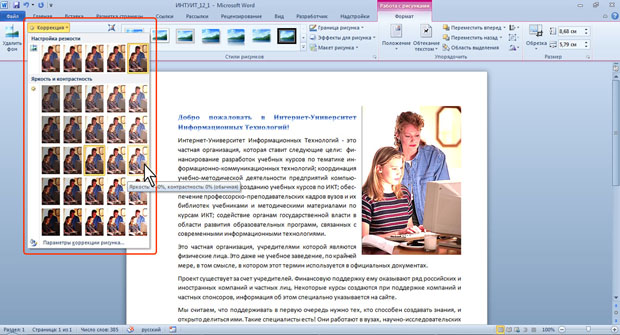
Рис. 12.22. Выбор яркости и контрастности рисунка
|
|
|
Для точной настройки параметров резкости, яркости и контрастности следует в галерее кнопки Коррекция (см. рис. 12.21 или рис. 12.22) выбрать команду Параметры коррекции рисунка. В разделе Настройка рисунка окна Формат рисунка (рис. 12.23) можно установить требуемые значения.

Рис. 12.23. Настройка резкости, яркости и контрастности
Для восстановления начальных параметров рисунка в разделе Настройка рисунка окна Формат рисунка (см. рис. 12.23) нажмите кнопку Сброс.
|
|
|
|
|
Дата добавления: 2014-01-15; Просмотров: 489; Нарушение авторских прав?; Мы поможем в написании вашей работы!